"Dime, ¿iTunes hace copias de seguridad de las fotos?"
La pregunta anterior es bastante similar y se hace sobre todo con respecto a la copia de seguridad de fotos en iTunes. Bueno, no eres el único. Puedes encontrar otras consultas como "¿dónde almacena iTunes las fotos?", "¿qué incluye la copia de seguridad de iTunes?" y así sucesivamente.
Teniendo en cuenta todas estas preguntas, nos encargamos de crear este tipo de post sobre iTunes para hacer una copia de seguridad de las fotos. También discutiremos las alternativas a la copia de seguridad de las fotos en iTunes y cómo ver las fotos en la copia de seguridad de iTunes. Este artículo, como una guía completa, menciona cada aspecto de la copia de seguridad de fotos en iTunes a continuación.
Así que, empecemos y leamos cómo hacer una copia de seguridad de las fotos del iPhone en iTunes.
Parte 1: ¿Hace iTunes copias de seguridad de las fotos?
Es una pregunta muy importante si eres un usuario de iPhone y tienes un montón de fotos en tu dispositivo, ya que cuidar de todos esos momentos valiosos se convierte en una prioridad para ti. No se puede tomar ninguna decisión por impulso, ya que eso resultará en más preocupación, que la de resolver el problema.
En este paso, podría surgir la pregunta de si iTunes hace copias de seguridad de las fotos o no. Aunque iTunes es un excelente recurso para realizar la acción de copia de seguridad, una confirmación previa siempre será beneficiosa para el tema. Ahora, la respuesta simple a la pregunta se encuentra en los siguientes puntos:
- • iTunes puede hacer una copia de seguridad de casi todos los datos del dispositivo iPhone, incluyendo fotos.
- • Sólo puede hacer una copia de seguridad de las fotos que se capturan directamente de la cámara del iPhone.
- • iTunes no hace copias de seguridad de las fotos del iPhone si se descargan del PC o de otra fuente.
- • Los usuarios señalaron principalmente que iTunes no hace copias de seguridad de las fotos que ya están sincronizadas por su lado a otra fuente, como iCloud.
- • Además, iTunes no admite el almacenamiento de las fotos ya guardadas en iCloud.
Por lo tanto, se convierte en un paso importante para identificar las fotos de tu iPhone antes de proceder a hacer una copia de seguridad con iTunes. Si simplemente lo compruebas teniendo en cuenta los puntos mencionados anteriormente, estarás a salvo mientras realizas el proceso de copia de seguridad con iTunes.
Con esta valiosa información, avancemos para conocer el procesamiento posterior relacionado con la copia de seguridad de las fotos del iPhone con iTunes.
Parte 2: ¿Cómo hacer una copia de seguridad de las fotos en iTunes?
Si hablamos de métodos ordinarios, o se puede decir, no tan profesionales, entonces iCloud y iTunes son los que se utilizan para hacer copias de seguridad de las fotos. Bueno, iCloud te proporciona la opción más cómoda para hacerlo. Puedes acceder tanto a los videos como a las fotos con la ayuda de las fotos de iCloud desde el iPad, iPhone, iPod touch, Apple TV o Mac en el sitio oficial de iCloud.
Pasos a seguir antes de hacer una copia de seguridad de las fotos de iCloud
- • Actualiza tu dispositivo iPhone a la última versión de iOS.
- • El siguiente paso es iniciar sesión en iCloud con el mismo ID de Apple en todos los demás dispositivos.
- • Puedes descargar iCloud para Windows o configurar manualmente iCloud.
- • Asegurate que tu conexión Wi-Fi sea estable. ¡Activa las Fotos de iCloud!
- • Ve a Configuración>iCloud>Fotos. Luego, activa el botón de Fotos.
De esta manera, las últimas fotos se subirán automáticamente a la iCloud. También eliminará los videos y fotos sincronizados de iTunes.
Aquí hay otra manera de sincronizar manualmente las fotos con iTunes.
¿Cómo hacer una copia de seguridad de las fotos del iPhone en iTunes?
Sigue los pasos que se indican a continuación y sincroniza las fotos manualmente a través de iTunes.
Paso 1: Descarga la última versión de iTunes.
Paso 2: Ahora, abre iTunes en tu PC.
Paso 3: Conecta tu iPhone con el PC a través del cable USB.
Paso 4: Toca el ícono del dispositivo, como se muestra a continuación.

Paso 5: Aquí, haz clic en "Fotos" en la barra lateral.

Paso 6: Marca la casilla junto a "Sincronizar fotos". Nuevamente mencionamos que si ya has activado las fotos de iCloud, no hay necesidad de sincronizarlas a través de iTunes.
Paso 7: Elige la carpeta o la aplicación desde la que quieres sincronizar las fotos. Selecciona la sincronización de todas las fotos y los álbumes seleccionados.

Paso 8: También puedes elegir Incluir Videos.
Paso 9: Confirmar la Solicitud.
Parte 3: ¿Dónde almacena iTunes las fotos?
Durante la copia de seguridad, iTunes guardará tus fotos en una carpeta de copia de seguridad que no se puede ver, por razones de seguridad. Además, las fotos no se sincronizan regularmente o se guardan en el dispositivo de la computadora. En lugar de eso, tienes que importarlos al computador e incluirlos en la copia de seguridad del mismo.
Estos son los tres lugares en los que iTunes puede hacer una copia de seguridad de tus fotos dependiendo del sistema operativo:
Para Mac: Biblioteca>Soporte de aplicaciones>MobileSync>Copia de seguridad
Para Windows XP: Documentos y Ajustes>nombre de Usuario>Datos de Aplicación>Computadora Apple>MobileSync>Copia de Seguridad
Para Vista y Windows 7: Usuarios>nombre de usuario>AppData>Roaming>Apple Computer>MobileSync>Copia de Seguridad
Parte 4: ¿Cómo ver las fotos en la copia de seguridad de iTunes?
Es muy fácil guardar o hacer una copia de seguridad de las fotos del iPhone en iTunes. Sin embargo, también debes entender que las fotos de las copias de seguridad de iTunes no se pueden ver por motivos de seguridad. Por lo tanto, debes estar alerta y usar el software sólo para fines legítimos. Pueden surgir problemas para recuperar algunas o todas las fotos de la copia de seguridad. El software dr.fone ha creado una gran forma de ver las fotos en la copia de seguridad de iTunes.
Se dice que el dr.fone está diseñado para tales fines para ver las copias de seguridad de iTunes, ya sean mensajes, fotos, contactos, registros de llamadas u otras cosas. Puede hacer cualquier trabajo de recuperación de datos que hayas borrado accidentalmente pero que ahora quieras extraer al computador.
Mira los pasos que se dan a continuación para restaurar fotos de la copia de seguridad de iTunes.
Paso 1: Instalar dr.fone en el PC
Primero que nada, instala dr.fone en tu laptop, PC o Mac desde su sitio web oficial. Sólo te llevará un par de minutos completar la descarga. Luego, haz clic en Iniciar Ahora.
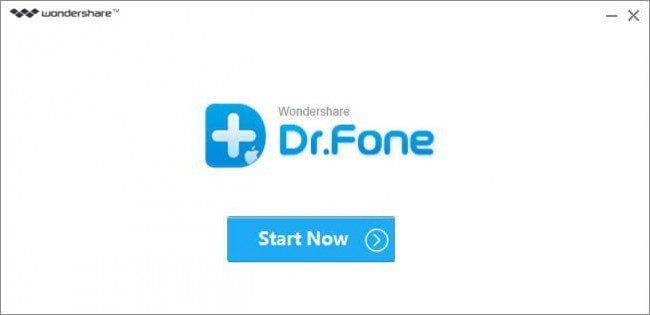
Paso 2: Comenzar a recuperar las fotos de las copias de seguridad de iTunes
Selecciona Recuperar en el botón del archivo de copia de seguridad de iTunes que aparece en la parte izquierda de la pantalla. Luego, todas las copias de seguridad creadas serán escaneadas automáticamente. Sólo tienes que elegir un archivo en particular para recuperar. Después de seleccionar el archivo, inicia el escaneo.

Paso 3: Revisar el progreso del escaneo
Tomará unos minutos para completar el progreso del escaneo. El progreso se puede observar en la barra superior, como se muestra a continuación.

Paso 4: Extraer fotos de la copia de seguridad de iTunes
A partir de ahora, puedes ver todas las fotos presentes en la copia de seguridad de iTunes. Si no puede verlas, haz clic en el ícono de Fotos en el lado izquierdo y marca las imágenes que quieres extraer. Además, elige el botón Recuperar a la Computadora que se muestra a continuación.
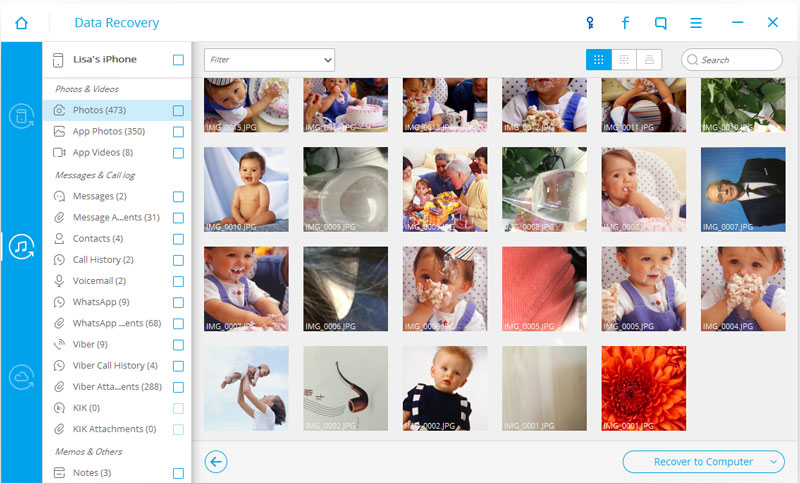
Eso es todo, siguiendo unos rápidos pasos con dr.fone no sólo puedes ver las fotos de las copias de seguridad de iTunes, sino también restaurarlas en tu sistema con un solo clic. Es fácil hacer una copia de seguridad de las fotos en iTunes y cómodo restaurarlas usando el dr.fone.
Parte 5: Alternativa a las copias de seguridad de fotos en iTunes - MobileTrans - Backup
Ahora que conoces el concepto de las fotos de copia de seguridad de iTunes, pasaremos a utilizar un método alternativo por el cual la copia de seguridad de tu teléfono puede crearse en segundos. Estamos hablando de MobileTrans de Wondershare que te dará acceso exclusivo con un solo clic para hacer lo mismo.
En caso de que también encuentres un método rápido para hacer una copia de seguridad de los datos de tu iPhone en PC o Mac, sólo considera los pasos que se indican a continuación. Puedes usar este software en los sistemas operativos Windows y Mac. Es una forma súper rápida, fácil y eficiente de hacer una copia de seguridad de las fotos en la computadora.
Pasos para hacer una copia de seguridad de las fotos del iPhone en la computadora
Paso 1: Abrir MobileTrans y conectar el iPhone
Después de iniciar oficialmente la MobileTrans, necesitas conectar tu dispositivo iPhone con un computador. Luego, ejecuta el módulo de copia de seguridad en la propia ventana principal.

Paso 2: Seleccionar los archivos para la copia de seguridad
En el módulo de Copia de Seguridad, MobileTrans subirá automáticamente todos los archivos admitidos. Sólo tienes que seleccionar las imágenes para la copia de seguridad y hacer clic en el botón Iniciar.
A continuación se muestran los archivos compatibles con los dispositivos iPhone.

Y, los archivos que se dan a continuación son para dispositivos Android.

Paso 3: Completar la Copia de Seguridad
Mantén los dispositivos conectados hasta que se complete la copia de seguridad. Ver el archivo de copia de seguridad del módulo de restauración en el archivo MobileTransbackup.
Conclusión
Finalmente, casi resolvimos todas tus dudas comunes sobre la copia de seguridad de fotos en iTunes. Incluso hablamos de los mejores métodos de copia de seguridad de fotos del iPhone en iTunes, donde discutimos principalmente dos programas famosos: dr.fone y MobileTrans. Puedes usar dr.fone para ver el contenido de la copia de seguridad a través del método de recuperación. También se conoce comúnmente como Visor de Copia de Seguridad.
Por otro lado, MobileTrans es más adecuado para la mayoría de las copias de seguridad, la restauración y la transferencia de contenidos entre dispositivos iPhone y Android hacia o desde la computadora. Por lo tanto, repasa el tutorial anterior una vez más y extrae las fotos de la copia de seguridad de iTunes rápidamente.
Últimas Tendencias
Artículos populares
Todos los Temas






Alfonso Cervera
staff Editor